
下载app免费领取会员


Revit是一款广泛应用于建筑设计和施工的BIM(建筑信息模型)软件。它不仅可以创建建筑模型,还可以导出CAD平面图,方便与其他设计软件进行交流和合作。在本文中,我们将介绍如何使用Revit导出CAD平面图的实用指南。
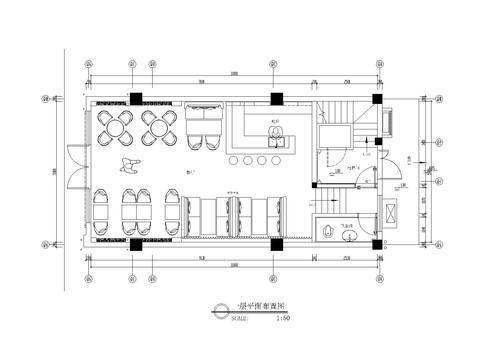
首先,打开Revit软件并加载您的建筑模型。确保模型已经完全建立,并且所有必要的元素和细节已经添加。接下来,选择需要导出的CAD平面图视图。您可以选择整个模型的全局视图,或者选择特定的楼层或区域视图。
一旦选择了要导出的视图,就可以点击“文件”菜单并选择“导出”选项。在导出窗口中,选择CAD格式(如.DWG或.DXF)作为导出文件的格式。然后,选择导出的文件路径和文件名。您还可以选择导出的单位和标度。确保选择合适的单位和标度,以便生成准确的CAD平面图。
在导出设置中,您可以选择导出的图层和元素。您可以选择导出所有图层和元素,或者只导出特定的图层或元素。这可以根据您的具体需求来调整。例如,如果您只需要导出墙体和楼板的轮廓,您可以选择只导出对应的图层和元素,以减小文件大小。
导出设置完成后,点击“导出”按钮开始导出CAD平面图。导出过程可能需要一些时间,具体取决于您的模型复杂度和文件大小。完成后,您可以在指定的文件路径中找到导出的CAD平面图。
导出的CAD平面图可以在其他设计软件中打开和编辑,方便与其他设计师、工程师和施工人员进行交流和协作。您可以在CAD平面图中添加标注、尺寸和其他细节,以便更好地表达您的设计意图。

总而言之,使用Revit导出CAD平面图是非常实用的,可以方便与其他设计软件进行交流和合作。通过正确设置导出选项和导出视图,您可以生成准确且易于编辑的CAD平面图。希望本文的实用指南对您有所帮助。
本文版权归腿腿教学网及原创作者所有,未经授权,谢绝转载。

上一篇:Revit技巧 | Revit导出的CAD图纸中的图层
- Revit技巧 | 如何在revit中统计房间面积和体积?
- Revit技巧 | Revit中绘制水系统
- Revit技巧 | 在Reivt中如何创建标高?关于标高创建方法
- Revit技巧 | revit剖面符号不显示怎么办?如何解决Revit导出dwg图纸剖面符号不可见
- Revit技巧 | Revit官方教程丨指定管道的布管系统配置及管道的升降符号
- Revit技巧 | 如何在Revit中创建红白渐变钢管材质?
- Revit技巧 | 使用Revit在模型上添加文字的方法
- Revit技巧 | Revit房间删除教程
- Revit技巧 | 视频教程:使用Revit进行结构建模
- Revit技巧 | Revit二次开发环境如何创建?主要包括几个步骤?
















































